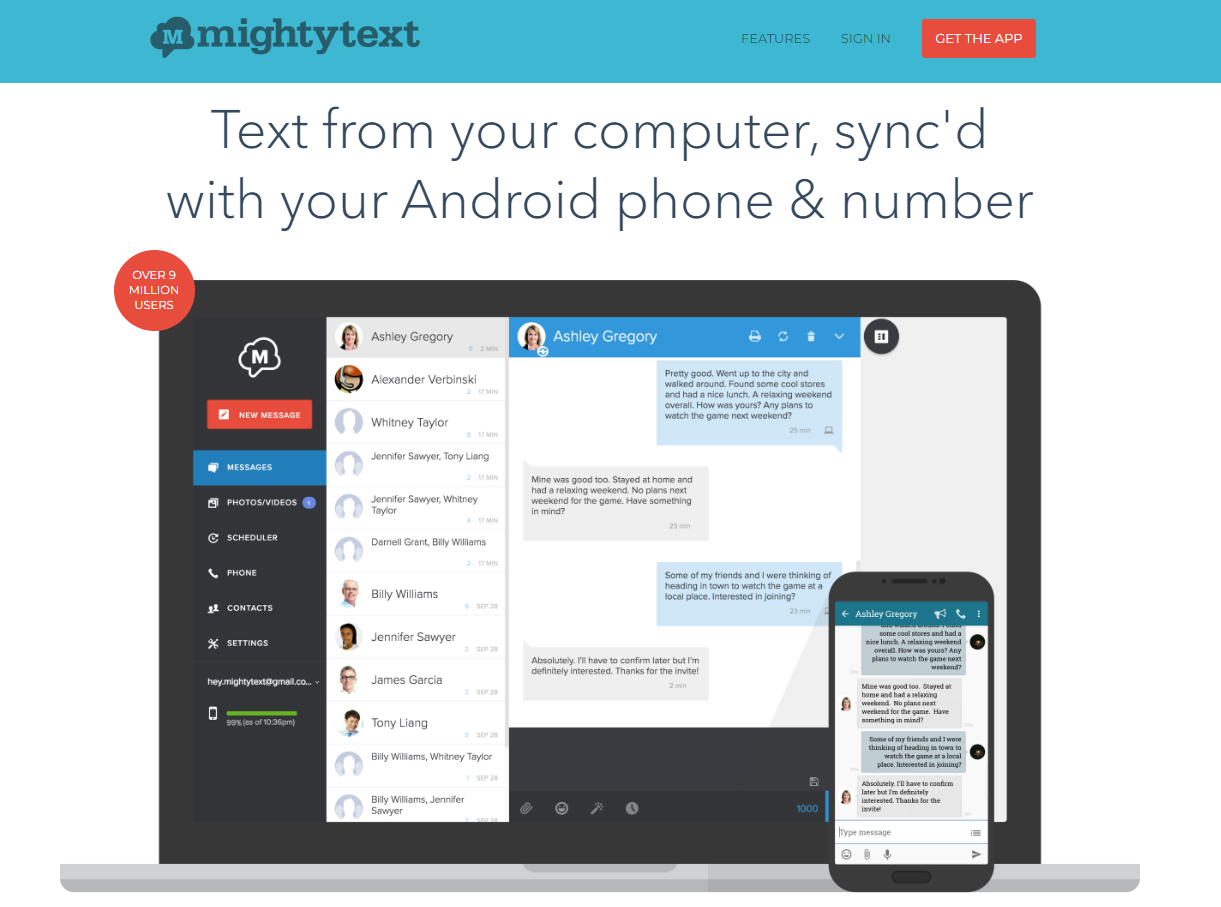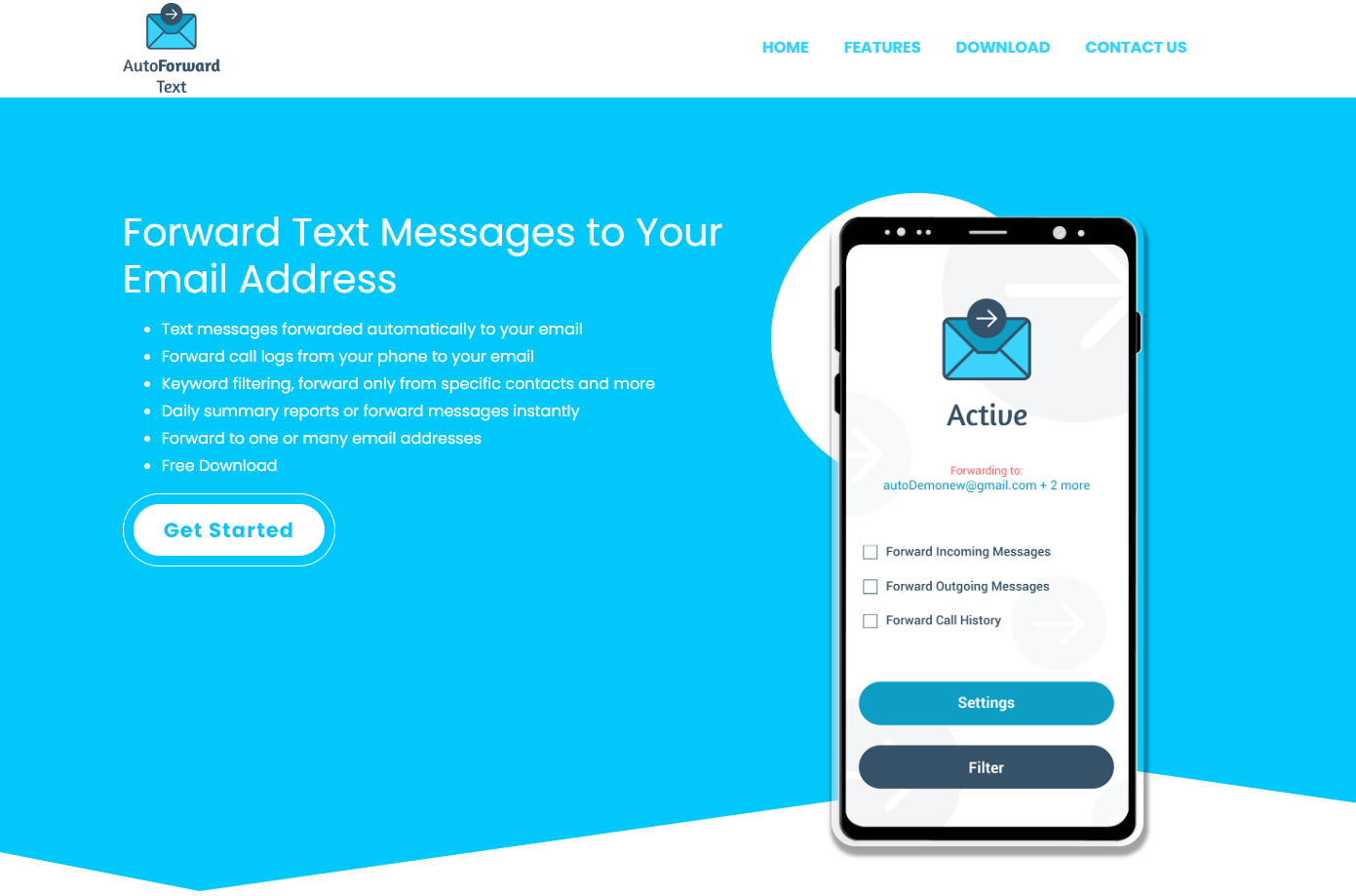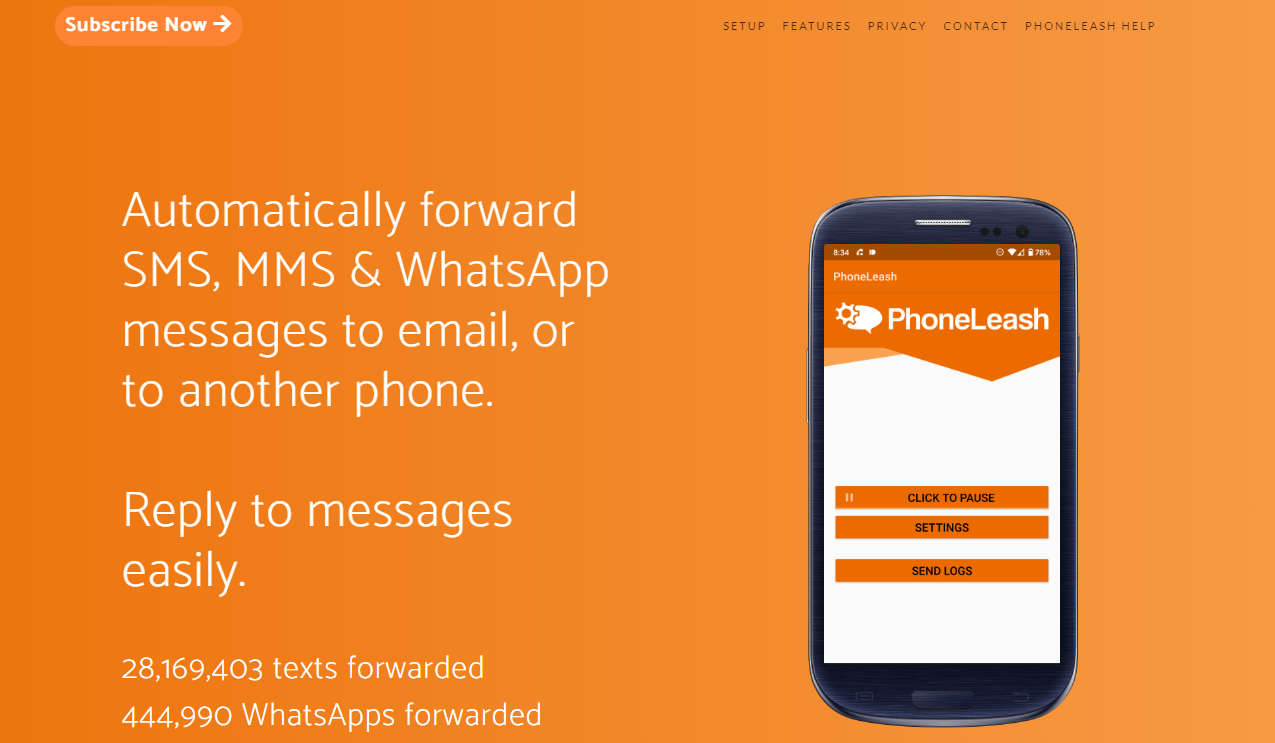Als je 'mobiele telefoon' zegt, bedoel je er dan maar één? Misschien moet u schakelen tussen uw zakelijke telefoon en uw persoonlijke telefoon, of stelt u het op prijs om een back-up te hebben voor het geval uw hoofdtelefoon kapot gaat.
Je weet hoe vervelend het kan zijn om voortdurend je telefoon te controleren op sms-berichten wanneer je je in een scenario als dit bevindt.
Het zou erg nuttig zijn om een eenvoudige optie te hebben om alle sms-berichten van uw hoofdapparaat naar uw back-up-smartphone te laten sturen. Ja inderdaad!
Met de informatie in dit artikel kun je alle sms'jes op je Android- of iOS-smartphone doorsturen.
Hoe tekstberichten automatisch doorsturen?
De meest gebruikelijke methoden om de sms-berichten van uw hoofdtelefoon door te sturen naar een secundaire telefoon zijn:
1. De Android-versie van de Google Voice-app gebruiken
Gebruik de Google Voice-app op je Android-apparaat om je sms-berichten automatisch door te sturen.
Met deze Google-software kunt u uw secundaire gadget niet alleen gebruiken om te bellen en gebeld te worden, maar ook om tekstberichten te verzenden en te ontvangen.

PC: Pixabay
U kunt ook regels opstellen, zoals het routeren van oproepen naar het ene telefoonnummer terwijl anderen naar een ander worden doorgeschakeld.
Door je aan de volgende maatregelen te houden, kun je de Google Voice App je berichten automatisch laten doorsturen:
- Ga aan de slag met "Google Voice" door het te installeren op zowel uw hoofd- als back-up Android-smartphones.
- Ervan uitgaande dat u dit al heeft gedaan, installeert u de app op beide apparaten en logt u vervolgens in met hetzelfde Google-account.
- Nadat u bent ingelogd, vraagt Google Voice u een telefoonnummer voor uw account te kiezen.
- Het startscherm van de app wordt geladen nadat je een telefoonnummer hebt gekozen.
- Selecteer "Instellingen" in het menu dat verschijnt wanneer u op de menuknop in de linkerbovenhoek drukt.
- Zoek de optie om uw "Berichtinstellingen" te wijzigen. U kunt nu verbonden nummers of een e-mailadres kiezen waarnaar inkomende berichten worden verzonden
- U kunt instellen naar welke telefoons of e-mailadressen u teksten wilt doorsturen op het tabblad Berichten.
- Dezelfde stappen zijn van toepassing als u een iPhone heeft, maar houd er rekening mee dat niet alle modellen compatibel zijn met de Google Voice-app.
2. Berichten doorsturen op iOS
De iPhone heeft een ingebouwde mogelijkheid waarmee u berichten kunt doorsturen naar een ander contact. U kunt nu met deze mogelijkheid tekstberichten van uw iPhone naar uw iPad of Mac sturen.
Helaas kan deze aanpak niet worden gebruikt om tekst van een iOS-smartphone naar een Android-apparaat te verplaatsen.
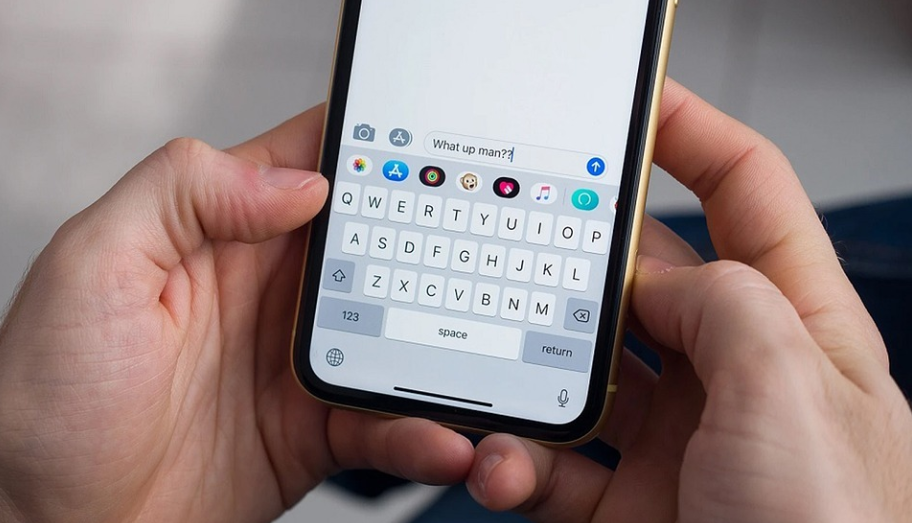
PC: Pixabay
U kunt de berichten van uw iPhone doorsturen door deze instructies te volgen:
- Ga naar het menu Instellingen van je iPhone en tik op 'Berichten'.
- Selecteer het doorsturen van tekstberichten door op het menu Verzenden en ontvangen te tikken en vervolgens omlaag te scrollen naar de juiste selectie.
- Om de bijbehorende gadgets te gebruiken, moet u Apple ID-verificatie verstrekken.
- Het doorsturen van berichten is nu beschikbaar, dus kies de apparaten van de ontvangers. Alle gekoppelde apparaten of een subset daarvan kunnen worden gekozen.
- De iPhone die je hebt gekozen, begint onmiddellijk met het verzenden van kopieën van de berichten naar de adressen die je hebt opgegeven.
Quick Links:
- Waar gaan opgeslagen audioberichten naartoe? Volledige gids
- Hoe verwijderde Snapchat-berichten van [iPhone en Android] te herstellen
- Hoe berichten zichtbaar te maken in de Facebook Messenger-app? [Opgelost]
- Hoe Negeer berichten op Messenger ongedaan te maken? [Ultieme gids]
Conclusie: SMS-berichten automatisch doorsturen naar een andere telefoon?
Er zijn een paar manieren waarop u uw telefoon kunt instellen om automatisch teksten door te sturen naar een ander nummer.
Afhankelijk van het soort telefoon dat je hebt, bevat het artikel verschillende instructies. Google Voice, de ingebouwde functie voor het doorsturen van berichten van de iPhone, en apps van derden bieden allemaal deze functionaliteit.
Elke benadering heeft voor- en nadelen; kies degene die het beste bij u past.
We hopen echt dat deze informatie informatief voor u was. Voel je vrij om vragen te stellen of opmerkingen te maken in de daarvoor bestemde ruimte.